Проверихме в по Dreamstime и можем да започнем да се зареди вектор работа в портфолиото си. Точно преди, които възникват следните въпроси - какви файлове от които се нуждаем, за да изтеглите, какъв размер и в какъв формат трябва да бъде? Така че днес ние zaymomsya подготовка за работа вектор за качване на Dreamstime Microstock.
Така че нашата работа е готово и трябва да го запишете в желания формат. За разлика от други Dreamstime Microstock приема няколко векторни формати - EPS, AI, CDR. И всички версии, но това не се объркват и не създаде отделна версия на работата за всеки Microstock, ще поддържат вектор в EPS формат, 10-ти или 8-ма версия. Сам обикновено спаси и двете.
Запазване на векторни файлове
За да се запази формата на вектор EPS 10 раздела Файл, изберете елемента Save As.
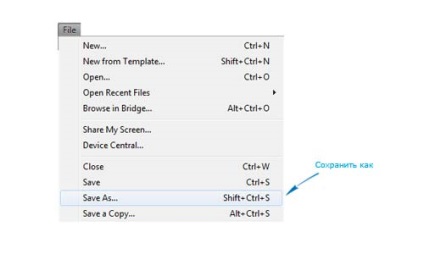
В прозореца, който се отваря, изберете файлов формат (EPS), предписва името му и ние натиснете бутона Save.
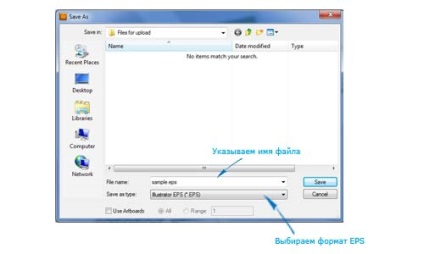
В следващия прозорец, който се отваря, изберете версията на ЕЕС, се нуждаем от една десета. Премахване на визуализации на формата и допълнителни кърлежите. Това ще направи по-малък размер на файла.
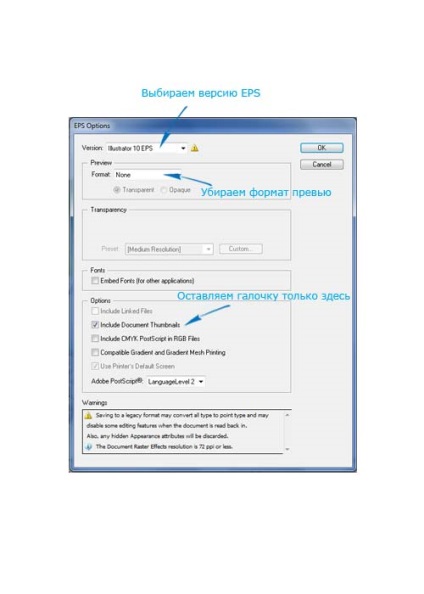
В следващия прозорец, Illustrator ни предупреждава, че запазването на файла в по-ранната версия, можете да го промените или да направите unmodifiable. Ето, ние поставяме чек на това предупреждение вече няма да се появи и натиснете Yes.
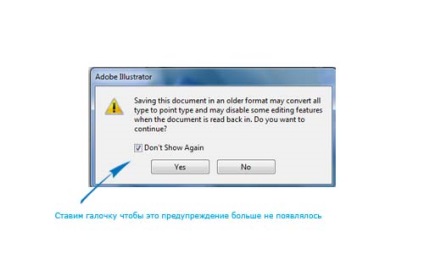
Създаване на преглед за вектора
Преглед (визуализация) - образа на нашия вектор във формат растерни (JPEG). На нас ни трябва, за да изтеглите от най-популярните Microstock. Ето защо, ние смятаме създаването му повече.
Различни Microstock - различни изисквания за сваляне на файлове (в този случай вектора). Dreamstime изисква преглед е бил с размерите на най-малко 3-мегапикселова (мегапикселова). Според Уикипедия - е 2048 × 1536 пиксела. За да не се създаде отделен преглед за всеки Microstock Сложих размера на изображението - 2100 пиксела по късата страна (или широчина или височина).
Така че, нека да преминем, за да създадете предварителен преглед. За да направите това, изберете раздела Файл щракнете върху Запиши за уеб Устройства.
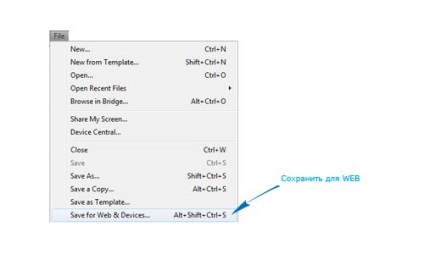
В резултат на това се отваря прозорец параметри изображения.
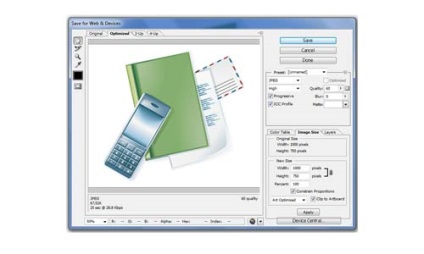
Изберете Форматиране - JPEG, качество - високо (високо), промените размера на изображението до желаните нас.
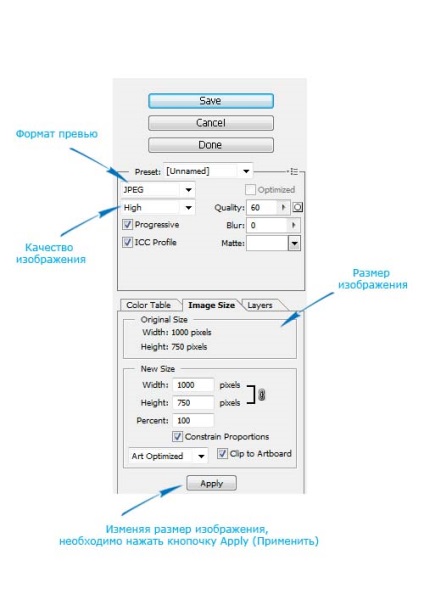
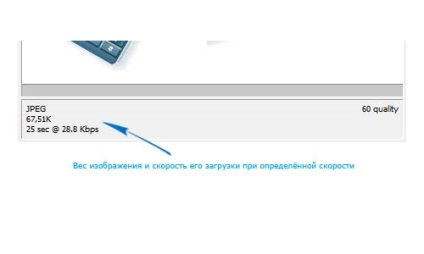
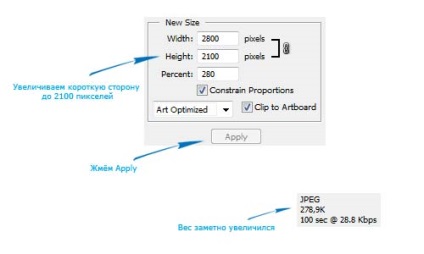
В прозореца, който се отваря sleduyushem, уточни къде да бъде запазен за предварителен преглед и неговото име (Оставям една и съща).
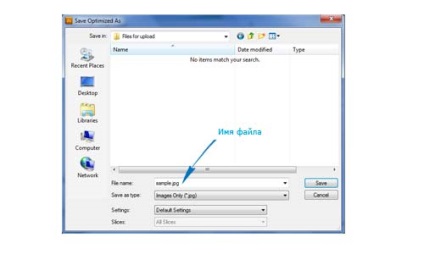
В резултат на последните действия, които са създадени два файла: един - вектор EPS 10 и втората JPEG визуализации.
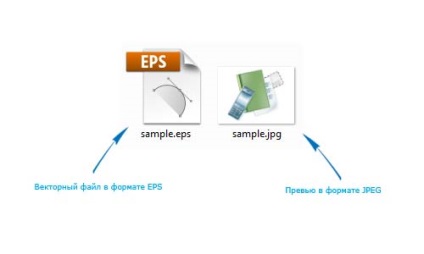
Свързани статии
